Metinler ve grafiklerin Premiere Pro'da düzenlenmesi, programın her zaman merkezi bir parçası olmuştur. Creative Cloud 2019'daki yeni özelliklerle, iş akışını optimize eden ve daha yaratıcı olanaklar sunan birçok iyileştirme mevcuttur. Bu eğitimde, grafikler için, özellikle de metinler için yeni özellikleri nasıl etkili bir şekilde kullanabileceğini göstereceğim.
En önemli bulgular
- Metin çizgilerine 10 farklı dolgu ekleme imkanı.
- Metinlerin okunabilirliğini artırmak için yeni arka plan seçenekleri.
- Sunumu geliştirmek için gölgeleri ve çizgileri özelleştirme.
Aşama Aşama Rehber
Aşama 1: Metni seç ve düzenle
Öncelikle, Premiere Pro'da metin aracını etkinleştirmen gerekiyor. Araca tıkla, program monitöründe istediğin alanı seç ve metnini ekle. Genellikle bir metin kutusu oluşturmak için çift tıklayarak ya da metin alanına tıklayarak bunu kolayca yapabilirsin.
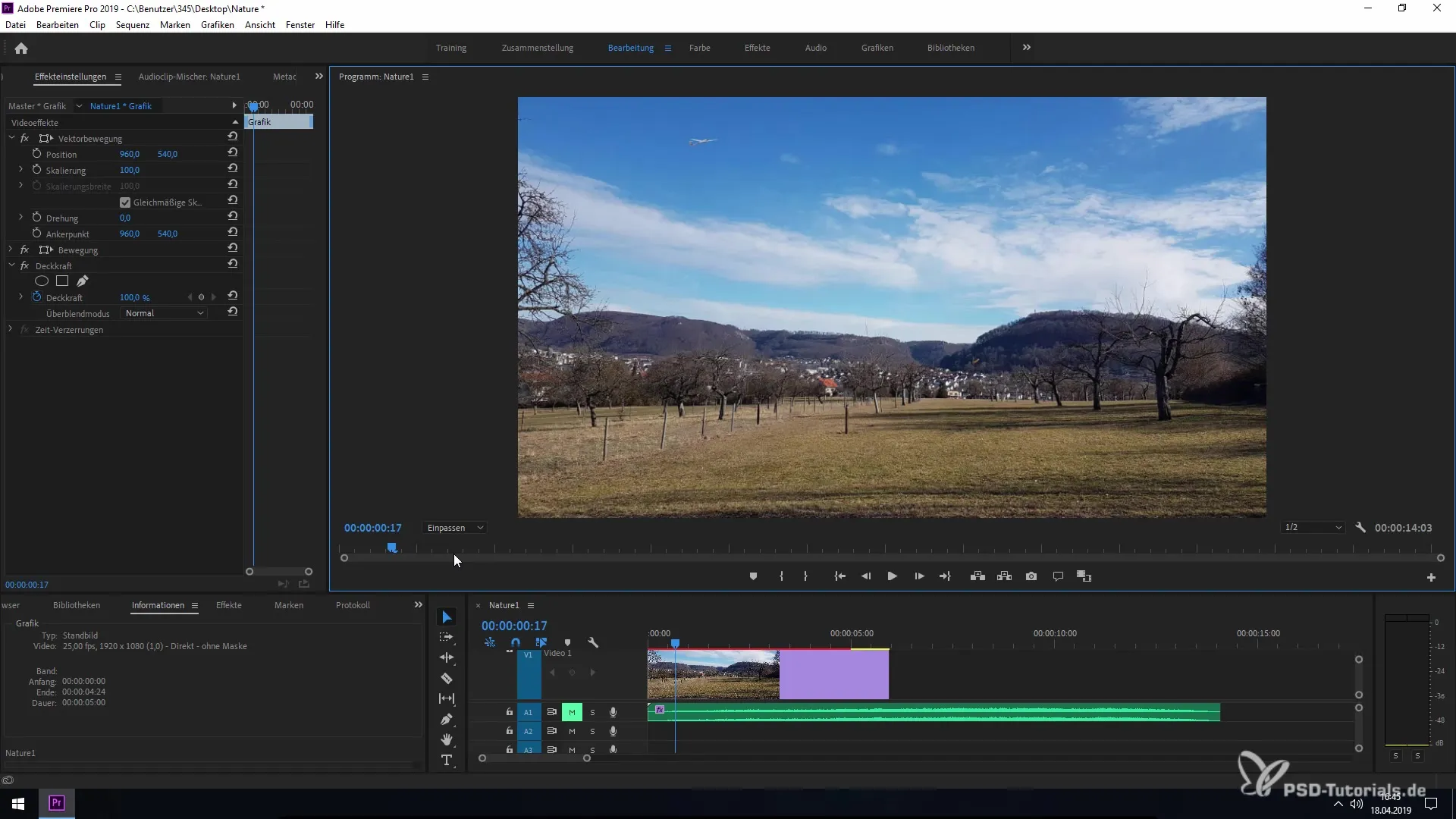
Aşama 2: Temel metin formatlama
Metnini ekledikten sonra, özelleştirme için birçok seçenekle karşılaşırsın. 'Essential Graphics' altında, metninin görünümünü değiştirmek için çeşitli stiller ve efektler seçebilirsin. Bunun için "Düzen" menüsüne gidip istediğin özelleştirme seçeneklerini seç.
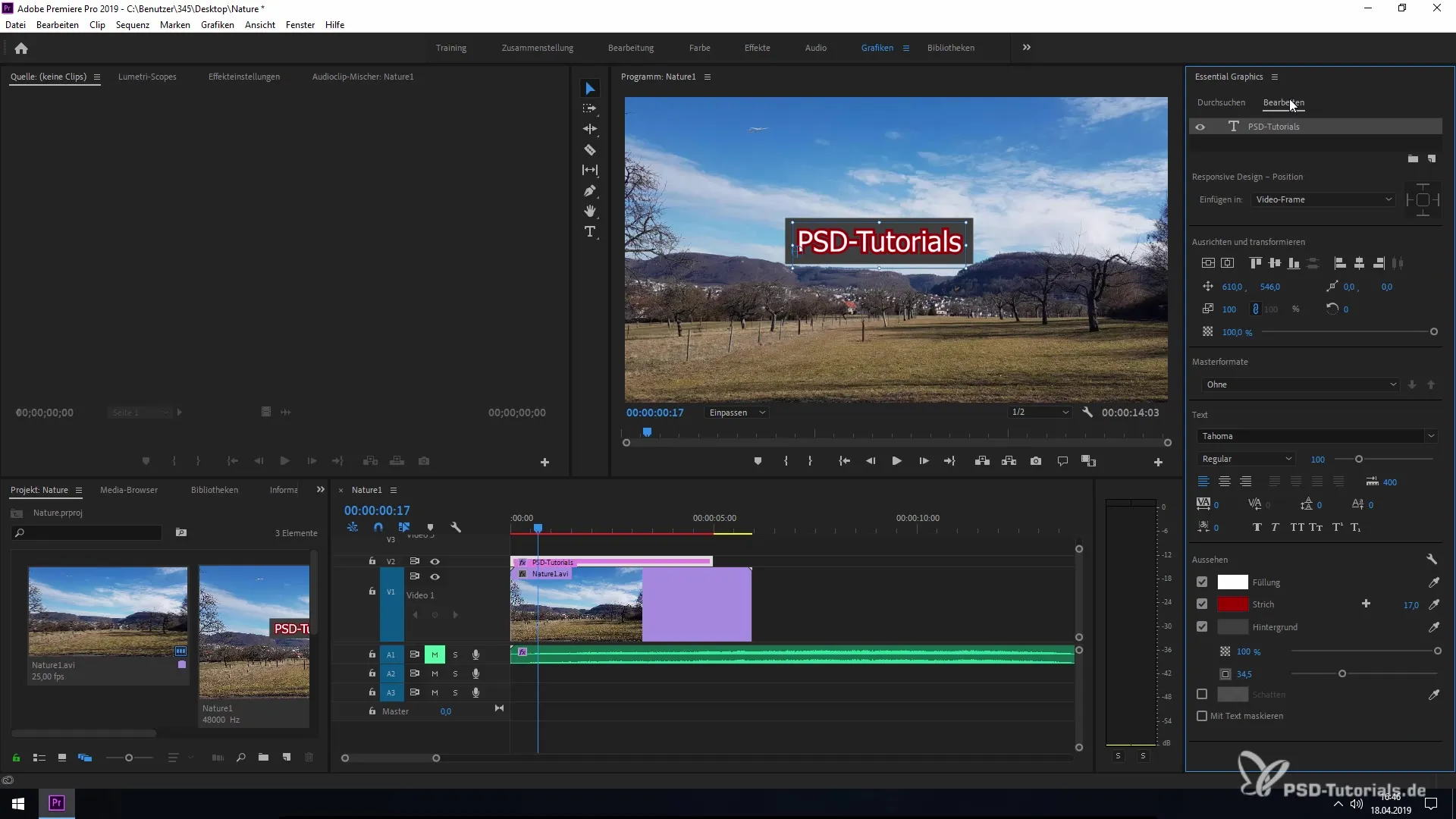
Aşama 3: Dolgu ekleme
Bu sürümdeki heyecan verici bir yenilik, metin çizgin için 10 farklı dolgu ekleme imkanıdır. İlk dolguyu seç ve kalınlığını ayarla. İstediğin etkiyi elde etmek için deney yapabilir ve dolgu için farklı renkler seçebilirsin.
Aşama 4: Arka plan ve şeffaflığı ayarlama
Metnin okunabilirliğini artırmak için bir arka plan etkinleştirebilirsin. Bu, metninin arkasında yer alan bir dikdörtgen veya dörtgen olabilir. Arka planın opaklığını ayarlama seçeneğine sahipsin, böylece metin net ve okunaklı olur.
Aşama 5: Gölge ve Efektler
Görünürlüğü artırmanın bir diğer yolu, metnin için bir gölge eklemektir. Farklı görsel efektler elde etmek için gölgenin yoğunluğunu ve düşme açısını ayarlayabilirsin. Gölgenin yumuşaklığını da değiştirerek istenilen transparanlık seviyesine ulaşabilirsin.
Aşama 6: Ek çizgiler ve ayarlamalar
İstersen, 'Görünüm' menüsünden ek çizgiler ekleyebilirsin. Her yeni çizginin, renkler ve çizgilerin kalınlığı dahil olmak üzere kendi özelleştirme seçenekleri sunduğunu unutmamak önemlidir. Her metin için 10'a kadar farklı çizgi eklenebilir, böylece hoş tasarımlar elde etmek için deney yapabilirsin.
Aşama 7: Metin çizgilerini iyileştirme
Farklı çizgiler ve arka planlar ile deney yaparken, çizgi bağlantıları için de ayarlar vardır. Burada kenarları ve köşeleri değiştirmek için çeşitli stiller seçebilirsin. Yuvarlatılmış köşeler veya özel bağlantı çizgileri metnine daha fazla derinlik ve yapı kazandırabilir.
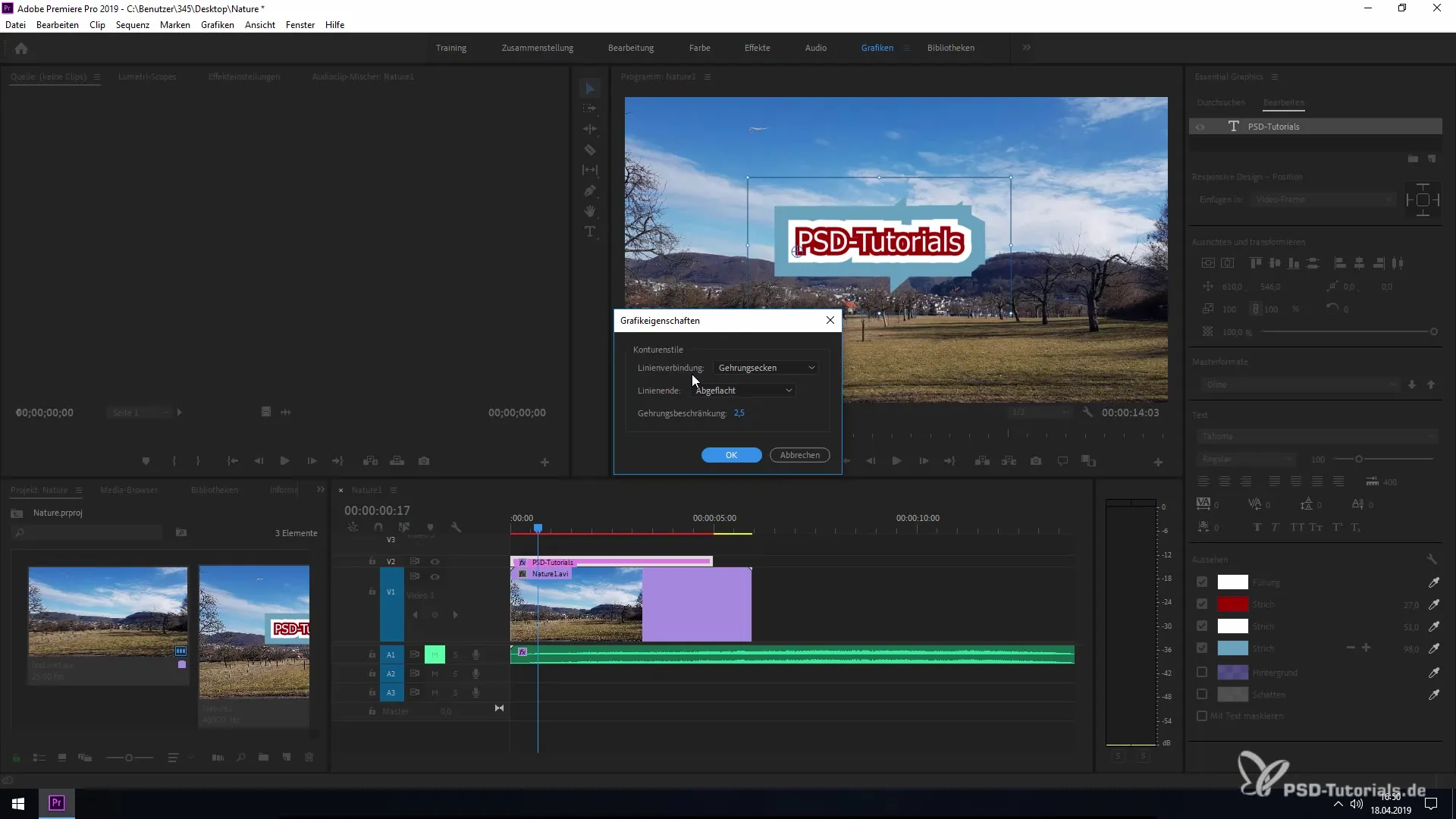
Aşama 8: Nihai ayarlamalar
Son olarak, tüm ayarları bir kez daha kontrol edebilir ve tüm elemanların uyumlu bir şekilde bir araya geldiğinden emin olabilirsin. Tüm arka planları ve çizgileri çekici bir bütünlük oluşturacak şekilde şekillendirme imkanına sahipsin, böylece metninin okunabilirliğini ve görünürlüğünü önemli ölçüde artırabilirsin.
Özet – Grafik ve Metin İyileştirmeleri Premiere Pro CC 2019'da
Premiere Pro CC 2019'daki yeni özellikler, metinlerini ve grafiklerini çok daha esnek ve yaratıcı bir şekilde tasarlamanı sağlıyor. Dolgu, arka plan ve efektler için genişletilmiş seçeneklerle, metin tasarımını yeni bir seviyeye taşıyabilir ve daha profesyonel sonuçlar elde edebilirsin. Bu yeni araçları sonraki projelerinde etkileyici görsel efektler yaratmak için kullan.
Sıkça Sorulan Sorular
Premiere Pro CC 2019'da metin çizgileri için kaç dolgu ekleyebilirim?10 farklı dolgu ekleyebilirsin.
Metnimi daha okunaklı hale getirmek için ne yapabilirim?Bir arka plan etkinleştir veya gölge ekle, metnin daha net görünmesini sağla.
Metnin rengini ayarlayabilir miyim?Evet, her dolgu ve her çizgi için renkleri bireysel olarak ayarlayabilirsin.
Çizgi kalınlığını ve diğer efektleri değiştirebilir miyim?Evet, hem çizgi kalınlığını hem de gölgeleri ve şeffaflığı serbestçe ayarlayabilirsin.
Premiere Pro CC 2019, metin tasarımları için şablonlar sunuyor mu?Evet, "Essential Graphics" altında, seçilebilecek birçok şablon bulursun.


